安装Python扩展并选择正确解释器后,可通过右键运行文件或F5启动调试,配合断点和变量查看功能实现高效调试。
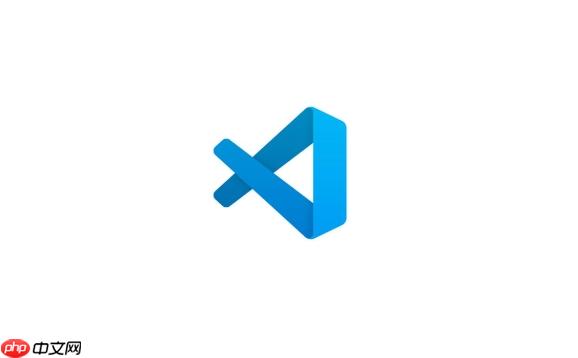
在VSCode中运行和调试Python代码,关键在于正确配置Python环境并使用集成的运行调试功能。只要安装必要的插件并设置好解释器,操作非常直观。
打开VSCode后,在左侧活动栏点击扩展图标(或按 Ctrl+Shift+X),搜索“Python”,安装由微软官方提供的Python扩展。这个扩展支持代码补全、语法检查、运行和调试等功能。
确保VSCode使用你期望的Python版本:
状态栏底部会显示当前使用的解释器,确认无误即可。
立即学习“Python免费学习笔记(深入)”;
打开一个 .py 文件后,有几种方式运行:
点击左侧“运行和调试”图标(虫子标志),然后点击“创建 launch.json 文件”。选择“Python File”模板,VSCode 会生成基本调试配置。
常见调试操作包括:
调试过程中,变量、调用栈和终端输出都会在侧边栏清晰展示。
基本上就这些。只要Python环境正常,扩展装好,运行和调试都很顺畅。不复杂但容易忽略细节,比如解释器选错会导致模块导入失败。
以上就是怎样在VSCode中运行和调试Python代码?的详细内容,更多请关注php中文网其它相关文章!

每个人都需要一台速度更快、更稳定的 PC。随着时间的推移,垃圾文件、旧注册表数据和不必要的后台进程会占用资源并降低性能。幸运的是,许多工具可以让 Windows 保持平稳运行。

Copyright 2014-2025 https://www.php.cn/ All Rights Reserved | php.cn | 湘ICP备2023035733号